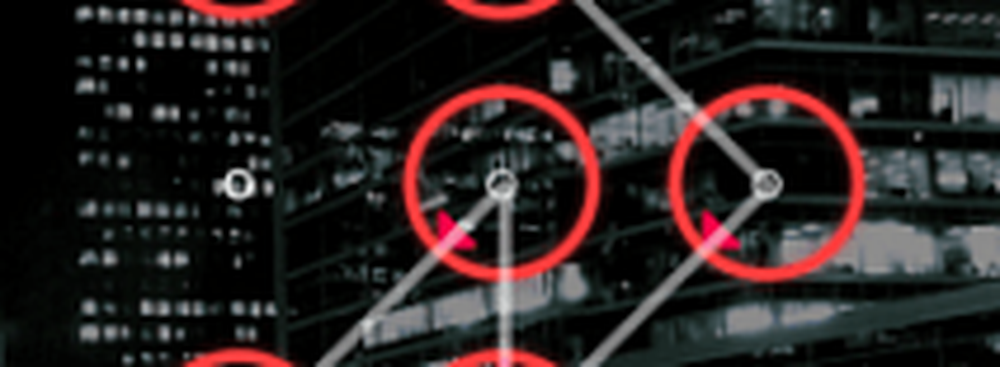Cum să setați prioritatea Notificărilor în Centrul de acțiune Windows 10

Microsoft a inclus o mulțime de caracteristici noi în Windows 10. Între toate noile incluziuni, Microsoft Centru de acțiune este unul dintre cele mai bune lucruri care Windows 10 utilizatorii pot folosi pentru a deveni mai productivi. Centrul de activități are în principal două părți, adică pictograme de acțiune rapidă, care vă permit să luați măsuri rapide și notificări care sunt afișate. Dacă primiți o mulțime de notificări în fiecare zi, ar fi o idee bună să setați o prioritate pentru diferitele tipuri de notificări pe care le primiți.
Dacă primiți abia două sau trei notificări pe zi, atunci nu este nevoie să acordați prioritate notificărilor aplicațiilor. Cu toate acestea, dacă primiți zilnic 10 + notificări, puteți să le prioritizați.
Setați prioritatea Centrului de notificări în acțiune
Pentru a prioritiza notificările, deschideți reglajs pe mașina dvs. Windows 10. Pentru a face acest lucru, puteți apăsa butonul Win + I cheile împreună. Apoi faceți clic pe Sistem. Aici veți vedea Notificări și acțiuni pe partea stanga. Selectați-l și apoi derulați în jos pentru a obține toate aplicațiile în care sunt afișate notificări în Centrul de acțiune.

- Top
- Înalt
- Normal.
"Normal" este prioritatea generală și dacă toate aplicațiile sunt setate la "Normal", Centrul de acțiune va afișa notificări în funcție de timpul de primire. Aplicațiile preferate "înaltă" vor afișa notificări deasupra "Normal". Aceasta înseamnă că dacă aplicația dvs. Mail este setată la "High" și alții este setată la "Normal", veți primi notificări prin e-mail mai presus de toate celelalte - Email nou. Aplicațiile marcate cu "Top" vor afișa notificări deasupra tuturor celorlalte două etichete. Cu toate acestea, dacă ați setat prioritatea "Înaltă" pentru două aplicații sau altele, veți primi notificările în funcție de notificările primite de ori.

Selectați prioritatea dorită și confirmați acțiunea dacă vi se cere.
asta este tot ce trebuie să faceți.
Dacă nu doriți să primiți nicio notificare, puteți dezactiva Centrul de acțiune.